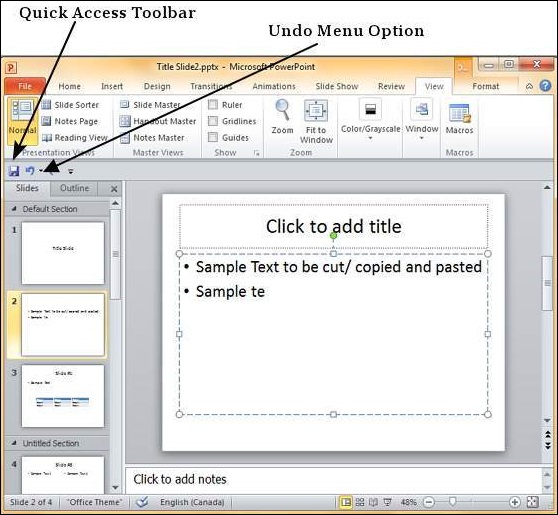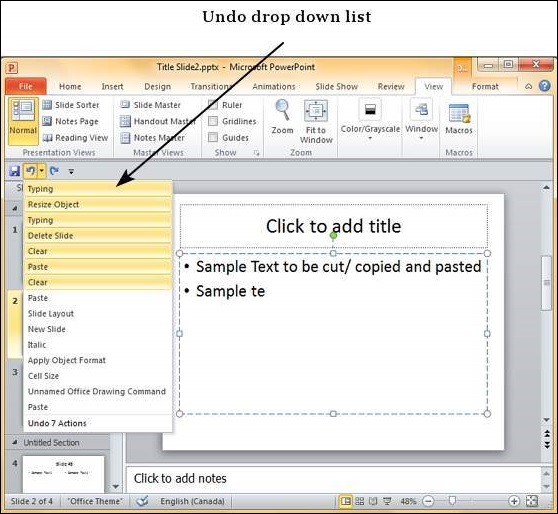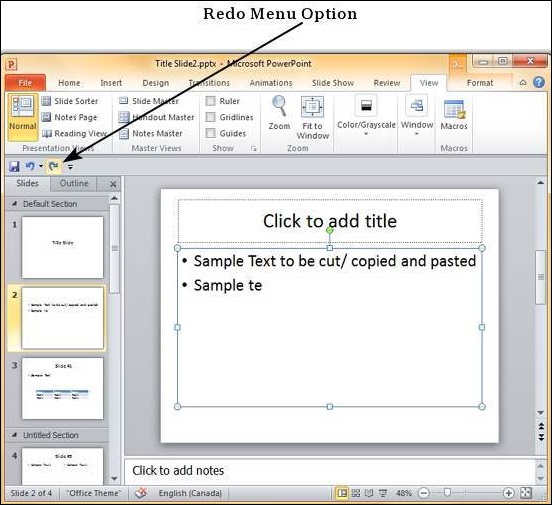الجزء الرابع عشر من هذه السلسله سنشرح فيه كيفيه التراجع عن التغييرات المحررة في برنامج PowerPoint ننصح بمشاهده الدليل التمهيدي والمقدمه التي قمنا بشرح كل نوافذ PowerPoint وستجد روابط مباشره لباقي الاجزاء من هنا
-التراجع عن التغييرات المحررة
مثل أي برنامج آخر ، هناك أوقات قد ترغب فيها في التراجع عن بعض التغييرات التي أجريتها على الشرائح. يقدم PowerPoint خيار ” تراجع / إعادة ” لتسهيل ذلك. أثناء العمل مع خيارات “تراجع / إعادة” ، يجب أن تتذكر أن هذه ستكون دائمًا متسلسلة مما يعني أنه لا يمكنك التراجع إلا عن الإجراءات بالترتيب الذي تم تنفيذها فيه. لا يمكنك التراجع عن الإجراء الأخير ، والاحتفاظ بالإجراءات العشرة المتبقية والتراجع عن الإجراء الحادي عشر. إذا كنت تريد التراجع عن الإجراء الحادي عشر ، فسيتم أيضًا التراجع عن جميع الإجراءات العشرة اللاحقة.
للتراجع عن الإجراء الأخير ، انقر فوق الزر ” تراجع” في شريط الوصول السريع في PowerPoint .
يمكنك الاستمرار في النقر فوق هذا الزر بشكل متكرر للتراجع عن سلسلة الإجراءات ؛ ومع ذلك ، فإن الطريقة الأكثر رشاقة للتراجع عن إجراءات متعددة هي استخدام القائمة المنسدلة بجوار زر التراجع. هنا يمكنك تحديد قائمة الإجراءات التي تريد التراجع عنها عن طريق تحريك المؤشر فوق الإجراءات والنقر عليها.
الإعادة هو خيار متاح فقط بعد التراجع عن إجراء واحد على الأقل. تتبع الإعادة نفس منطق خيار التراجع ، باستثناء الترتيب العكسي. يمكنك النقر فوق زر الإعادة مرة واحدة أو أكثر لإعادة الإجراء الذي تم التراجع عنه مسبقًا في التسلسل. ومع ذلك ، ليس لديك خيار القائمة المنسدلة مع الإعادة.
 أبس رار |تحميل برامج موقع مختص بتحميل البرامج والتطبيقات والألعاب المجانية
أبس رار |تحميل برامج موقع مختص بتحميل البرامج والتطبيقات والألعاب المجانية